Aktualizacja systemu Windows 10 może często stać się kłopotliwym procesem.
Istnieje wiele błędów, które mogą wpływać na Windows Update i blokować proces aktualizacji. Czasami aktualizacje systemu Windows 10 powodują poważne problemy techniczne, które mogą nawet uniemożliwić korzystanie z komputerów.
Ponadto odroczenie aktualizacji systemu Windows 10 nie zawsze jest łatwe. Wielu użytkowników informuje, że ich komputery często pobierają i instalują najnowsze aktualizacje systemu Windows 10, pomimo wyłączenia usługi Windows Update.
Na szczęście istnieją pewne sztuczki, których można użyć, aby przejąć kontrolę nad aktualizacją systemu Windows 10.
Przed skorzystaniem z poniższych porad i wskazówek warto wspomnieć, że wyłączenie Windows Update naraża komputer na różne zagrożenia.
Innymi słowy, jeśli chcesz zabezpieczyć komputer, instalacja najnowszych aktualizacji jest koniecznością. Ale z drugiej strony niektóre aktualizacje mogą powodować różne problemy. To Twoja decyzja.
Dowiedz się więcej o blokowaniu automatycznych aktualizacji systemu Windows 10, czytając ten przewodnik.
Wskazówki i porady dotyczące wyłączania automatycznych aktualizacji systemu Windows 10
1. Wyłącz Windows Update
Mimo że Microsoft nie oferuje wyraźnej opcji wyłączania aktualizacji, nadal możesz je wyłączyć, wyłączając usługę Windows Update. Aby to zrobić, wykonaj następujące czynności:
1. Wpisz services.msc w menu Szukaj
2. Przewiń w dół i zlokalizuj Aktualizacja systemu Windows na liście
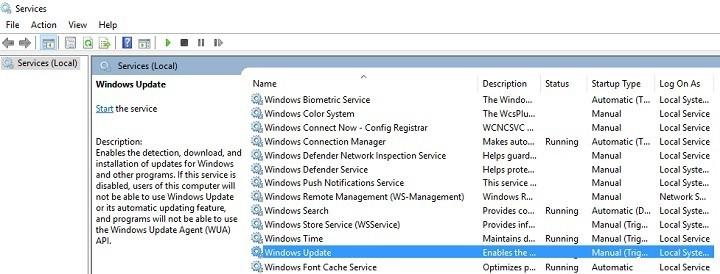
3. Kliknij dwukrotnie Usługi Windows Update > idź do Nieruchomości > Typ uruchomienia > wybierz Niepełnosprawny
4. Kliknij Zastosować > dobrze.
W ten sposób usługa Windows Update nie będzie się już uruchamiać po uruchomieniu komputera.
2. Ustaw połączenie mierzone
Ustawiając połączenie sieciowe na pomiarowe, zmniejszasz ilość danych wysyłanych i odbieranych przez komputer. W rezultacie możesz ograniczyć aktualizację lub uruchamianie aplikacji korzystających z połączenia internetowego.
W ten sposób usługa Windows Update pobierze tylko aktualizacje priorytetowe. Innymi słowy, nie można całkowicie uniknąć nowych aktualizacji, ale można ograniczyć liczbę aktualizacji, które Windows 10 pobiera.
Aby włączyć opcję połączenia z opcją pomiaru, przejdź do Ustawienia > Sieć i Internet > Wi-Fi > Zaawansowane opcje > Połączenie mierzone > Włącz opcję.
Warto wspomnieć, że nie można mierzyć połączeń Ethernet za pomocą menu Ustawienia, ponieważ Microsoft zakłada, że ten typ połączenia obsługuje nieograniczoną liczbę danych.
Rzeczywiście możesz edytować rejestr, aby ustawić pomiary połączeń w sieci Ethernet, ale jest to bardziej skomplikowane.
3. Użyj dedykowanego narzędzia do blokowania aktualizacji systemu Windows 10
Możesz zainstalować Windows 10 Update Disabler i zablokować automatyczną instalację aktualizacji. To narzędzie działa w tle i nie wpływa na wydajność twojego systemu.
Oprogramowanie ocenia stan usługi Windows Update przy użyciu nieudokumentowanego systemu, aby zapobiec zastąpieniu go przez system Windows przed wyłączeniem aktualizacji.
Dowiedz się więcej o wyłączaniu aktualizacji systemu Windows 10, czytając ten szczegółowy przewodnik!
Narzędzie kończy także wszystkie zaplanowane zadania Windows Update.
To tyle w przypadku naszych rozwiązań blokowania aktualizacji systemu Windows 10. Jeśli używałeś innych obejść w celu wyłączenia automatycznych aktualizacji systemu Windows, wypisz kroki, które należy wykonać w sekcji komentarzy poniżej.
Zatwierdź





